avast无法删除怎么办 avast无法删除处理方法图文步骤
时间:2023-2-13作者:未知来源:三度网教程人气:
- 本站电脑知识提供应用软件知识,计算机网络软件知识,计算机系统工具知识,电脑配置知识,电脑故障排除和电脑常识大全,帮助您更好的学习电脑!不为别的,只因有共同的爱好,为软件和互联网发展出一分力!
avast无法卸载怎么办呢?avast是一款免费且强大的杀毒软件,因为avast的自动保护,所以经常会出现无法卸载的情况。下文太平洋下载网小乐哥分享avast无法卸载解决方法图文步骤,大家一起来看看吧!
,avast彻底卸载干净方法介绍:
第一种:下载avast官方卸载工具
1.安全模式启动Windows
2.打开 (执行) 卸载工具
3.如果你把 avast! 安装在不同的文件夹, 请把此文件夹找出. (注意: 请小心!你所选择的文件夹的内容将被删除!)
4.点击 REMOVE
5.重启你的计算机
第二种:如果上一种办法没法卸载,可以尝试这个。
1.首先关闭avast的自动保护,保险起见可以参照下图把所有的保护关闭
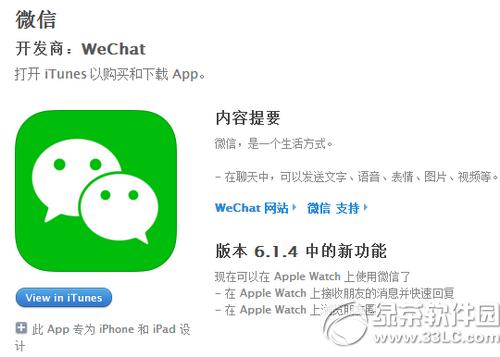
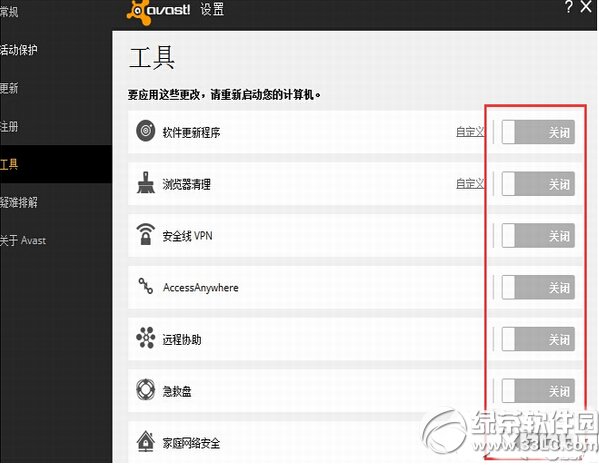
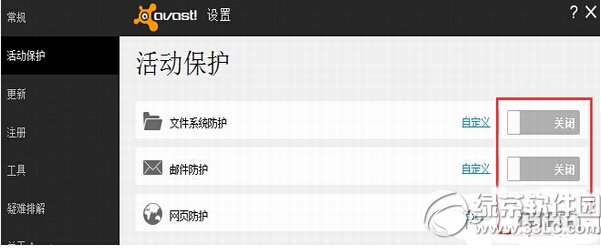
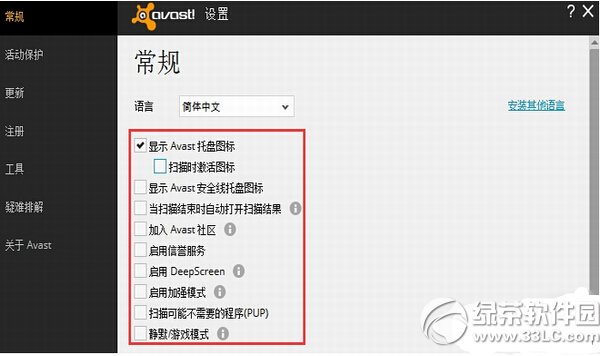
2.然后打开任务管理器把所有avast进程关闭!
3.进入控制面板-程序与功能进行卸载,小白用户可直接使用任何一款安全卫士进行卸载。反正打开能够卸载你电脑软件的东西。
4.按照上述步骤后就会弹出卸载款,点击卸载吧!等待电脑重启,就可以彻底卸载avast!

太平洋下载网软件园小编推荐阅读:
avast许可文件怎么用?avast许可文件使用教程
avast怎么样?avast免费版杀毒软件功能评测
学习教程快速掌握从入门到精通的电脑知识